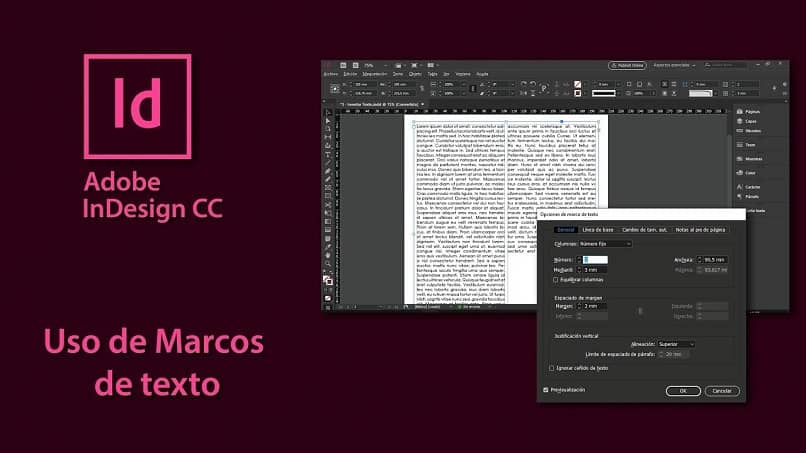
Quando trabalhamos em uma publicação, independentemente de ser para a web ou impressa, dependemos muito de processadores de texto. Por excelencia Adobe InDesign é o ideal para design; Você pode querer importar um texto, como você pode adicionar o texto com o Adobe InDesign? Como você pode lidar com os quadros de texto? Você verá a resposta mais tarde.
Este processador de texto nos permite adicionar um índice no Adobe InDesign para exibir nosso conteúdo de forma legível; além de criar listas numeradas ou mistas de vários níveis no Adobe InDesign para que nosso texto tenha uma aparência ordenada.
Como adicionar texto com Adobe InDesign?
Se você já usou outros processadores de texto, sabe que existem várias opções para adicionar o texto. A primeira seria arrastá-lo do processador onde está, para sua área de trabalho no Adobe; lá você o solta e ele estará automaticamente dentro de um quadro. A desvantagem é que você perderá todas as propriedades que originalmente atribuiu.
A segunda opção é muito genérica, é copiar e colar; sim, você também pode fazer isso no InDesign, mas o texto perderia todos os recursos de formatação fornecidos, como negrito e itálico; então você terá que gastar mais tempo reeditando o texto no Adobe InDesign.
A terceira e melhor opção se encontra no menu, na aba Arquivo, função Colocar, (Control + D); isso será útil para inserir qualquer tipo de informação em seu documento. Uma vez que manterá o formato que você deu ao texto. Embora você também possa criar seus próprios estilos de parágrafo no Adobe InDesign.
É importante que você verifique antes de Opções de importação; Nessa caixa de diálogo, você pode decidir quais características do documento de texto deseja importar; Você quer trabalhar o texto diretamente no Adobe InDesign?.
Você pode editar o texto diretamente usando a função Texto (T), encontrado no menu à sua esquerda. Se for um texto longo, é recomendável usar o corretor ortográfico do Adobe InDesign, para evitar erros de transcrição.
Ao selecionar esta ferramenta, a barra de menu superior mudará automaticamente, mostrando todos os propriedades relacionadas à edição do texto. Clicar e arrastar a ferramenta de texto criará um contêiner ou quadro para o texto.
Se a ferramenta Texto ainda está ativo, basta clicar dentro do quadro e o cursor será ativado; por outro lado, se a ferramenta está funcionando Seleção, você clica duas vezes no quadro de texto e você verá o cursor piscando, para você começar a escrever.
Na barra de ferramentas acima, você tem tudo o que precisa para selecionar o estilo que deseja dar, como faria com qualquer outro processador de texto. Como você pode lidar com o quadro de texto?
Como lidar com o quadro de texto no Adobe InDesign?
O quadro é o contêiner do texto, para criá-lo você só precisa arraste a ferramenta de texto (T) em sua área de trabalho. Se você quiser que o quadro seja quadrado, mantenha pressionada a tecla Shift enquanto arrasta-o vertical ou horizontalmente. Se quiser medidas diferentes, arraste as pontas individualmente, para o lado ou para baixo.
Tendo selecionado o quadro de texto, o menu será ativado na barra de ferramentas, onde você poderá ver sua posição no eixo X e eixo Y; você pode mudar o tamanho, dar inclinação, distribuir o texto em colunas.
Também você pode modificar os vértices e torná-los curvos, usando o pequeno botão amarelo que você vê na caixa de texto; Ao criar o quadro, você verá um aviso que mostra suas medidas ao lado do cursor.
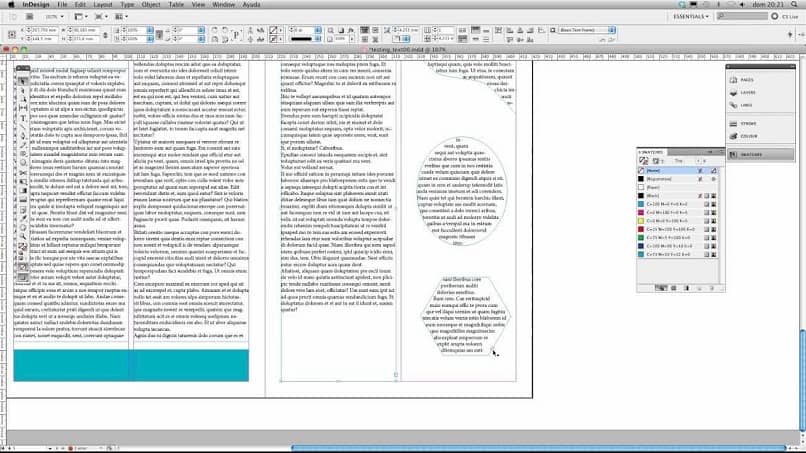
Quando você importa texto para o Adobe InDesign, os quadros são criados automaticamente; Mas se o texto transbordar do contêiner, como você pode resolver isso?
No canto inferior direito você verá um ícone vermelho, você clica e ele mostra o texto que está transbordando, você arrasta e solta. Ele criará automaticamente o quadro e ambos os quadros serão entrelaçados como o mesmo artigo; portanto, ao remover o texto do primeiro, você verá como o texto do segundo diminui.
O Adobe InDesign possui muitos recursos para facilitar seu trabalho; é muito dinâmico e permite que você conheça uma infinidade de projetos. Esperamos que este artigo tenha sido útil para você e que a partir de agora você possa gerar texto e manipular quadros com essas dicas simples.